ごきげんよう、還暦BBAです。
先日ドラクエ10の製品版を購入した話を書きましたら、複数の方からワンタイムパスワードを入れた方がいいですよとコメントをいただきました。
ご親切にありがとうございます。
こういう情報はほんま助かります。
何やらアカウント乗っ取りなどの被害を防ぐことができるとか。
しかも導入したら色々特典もあるらしい。
というわけで、さっそく私も設定してみることに。
ところで、オカンのスマホには何故か既に「Google Authenticator」が入ってます。
(何て読むんかわからん)
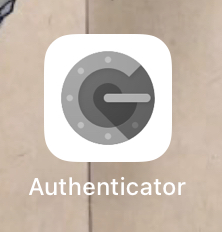
これいつ入れたんか覚えてないんですよ。
確か何か入れた時にこれも入れろて言われたと思うねんけど全然記憶にない。
でもまぁ、あるもんは有効利用しようというわけで、今回はこの認証アプリをそのまま使うことにしました。

で、私と同様にこれから認証アプリでワンタイムパスワード設定しようと思う人もおるかもしれんので、参考までにどんな風に設定したか書き残しておこうと思います。
ただし、私のスマホはiPhoneなので、それ以外の機種についてはわかりかねます。ご了承くださいまし。
※たぶんダウンロードするところがAppStoreかGooglePlayかの違い程度かと思います。
認証アプリを使ったワンタイムパスワードの設定方法
※セキュリティトークンやソフトウエアトークンの設定をしている場合は先に解除が必要なようです
1.認証アプリをインストールする
AppStoreにアクセスして、「認証アプリ」で検索します。
すると
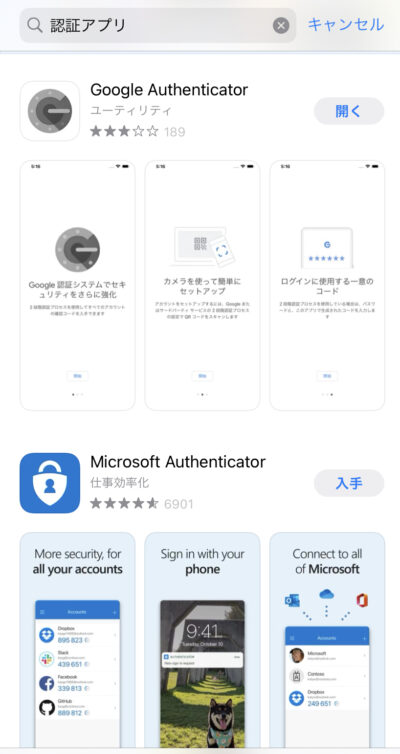
この2種類が出てくるんでお好きな方をインストールします。
私は「Google Authenticator」をインストールしてるので、以下そちらの設定方法になります。
2.「スクウェア・エニックス アカウント管理システム」にログイン
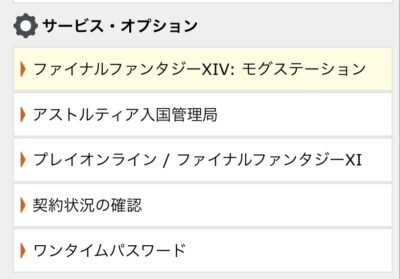
メニューの「サービス・オプション」から「ワンタイムパスワード」を選択
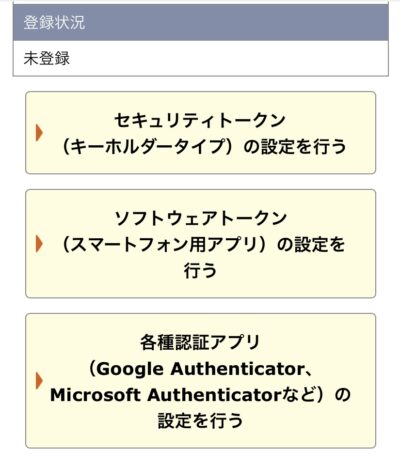
各種認証アプリを選択して、QRコードが表示されているページを開きます。
3.Google Authenticatorに暗証キーを入力する
パソコンで「スクウェア・エニックス アカウント管理システム」を開いている場合はQRコードが読み取れますが、私の場合スマホで完結したかったんでQRコードが読み取れません。
なので、QRコードの下あたりに書いてある「QRコードの読み取りができない場合」を選択して表示されている暗証キーをコピーしておきます。
「スクウェア・エニックス アカウント管理システム」の画面はそのままにしておいて、認証アプリを起動します。「+」ボタンを押したらこんな画面が出ます。
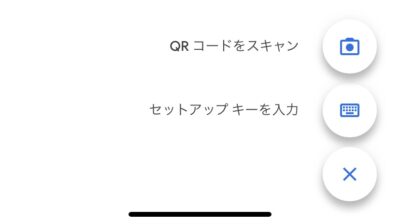
「セットアップキーを入力」を選んで
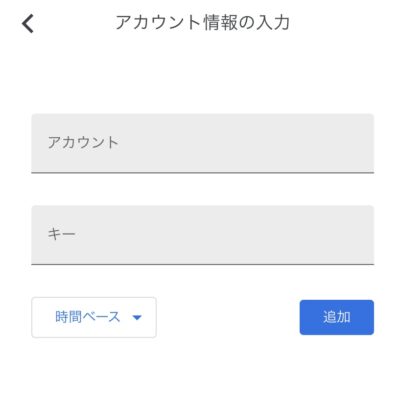
アカウントにはスクウェア・エニックスアカウントを入力、キーにはコピーしておいた暗証キーをペーストして「追加」を押します。
その下は「時間ベース」でOKです。
4.動作確認をする
スクウェア・エニックス アカウント管理システムの画面に戻って【次へ】を押します。
試しに入力してみて?て言われるので、Google Authenticatorに表示されている数字のワンタイムパスワードを入力して「次へ」で完了です。
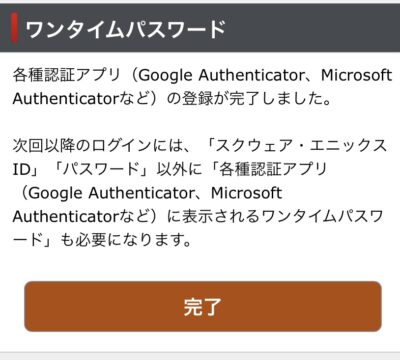
無事にワンタイムパスワードの設定ができました。
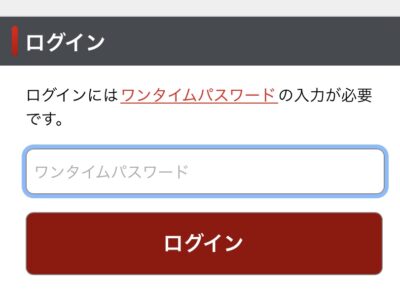
ログインの際にワンタイムパスワードの入力が必要になりました。
ワンタイムパスワードを設定した感想
確かに1段階手間が増えるのでめんどいっちゃめんどいけども、Google Authenticatorの場合、パスワードをタップしただけでコピーできるのでスマホからのログインはカンタンです。
PCでゲームにログインするときも、たった6桁の数字を入れるだけなのでそんなに手間とも思いません。
たったこれだけのことでアカウントハックが防げるのならお安い御用です。
みなさんの中で、万一まだワンタイムパスワード設定してないって言う人がおったら、めっちゃカンタンなので是非今すぐ設定してみてくださいね。
ほなまた。
(C) ARMOR PROJECT/BIRD STUDIO/SQUARE ENIX All Rights Reserved.



コメント